
Core Temp功能介绍
1、支持Windows 7超级任务栏,可以选择显示温度、频率(绿/黄/红)、占用率、模式循环切换时间,并且可以设置最小化时是否隐藏任务栏。
2、支持Intel处理器频率调制(Clock Modulation)检测。
3、正确支持AMD Phenom II X6、Athlon L100系列处理器。
4、支持Intel Celeron E3000系列处理器。
5、支持显示处理器制造工艺(Lithograhpy)。
Core Temp软件特色
1、完美显示电脑cpu每个部件运行温度。
2、加载时可以实时观察到cpu温度变化。
3、这个软件是独立于主板自主运行的。
4、可以在所有时间段内记录cpu温度。
5、不仅适用当前系统也适用于以前所有win操作系统。
6、想了解cpu温度这是一个很有用的选项。
7、针对英特尔处理器升级到Beta版本。
8、支持酷睿系列处理器温度检测。
9、直接取自内核传感器数据,因此数据最准确。
Core Temp支持处理器
AMD:所有Phenom II系列,All Puri II系列,All Phenom II系列,All Athlon64 FX系列,All Turion 64系列,All Puri系列,所有Sempron系列(基于K8和K10.5),单核皓龙系列,全双核皓龙系列(基于K8),全四核皓龙系列(基于K10),全部Hexa Core Opteron系列(基于K10.5),全12核心Opteron系列(基于K10.5)。
Intel:所有Core i3,i5系列,All Core 2系列,All Core 2系列,All Celeron-M 400和500系列,所有赛扬E1000和E3000系列,所有奔腾E2000,E2100,E2200,E5000,E6000和E7000系列,所有Xeons 3000,3200,3300,5100,5400 ,5500,5600,6500,7400,7500系列。
威盛:所有Nano系列,C7系列及衍生产品。
Core Temp安装步骤
在华军软件园下载Core Temp官方版的压缩包,解压后,双击exe文件,选择安装语言,点击OK
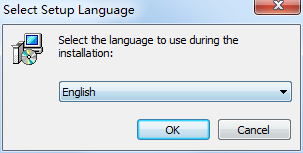
进入安装程序,点击“next”
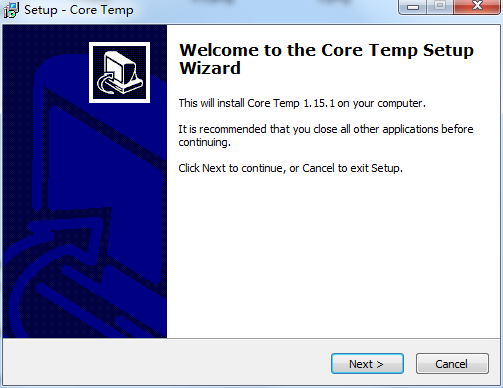
查看软件许可协议,勾选“i accept the agreement”,点击“next”
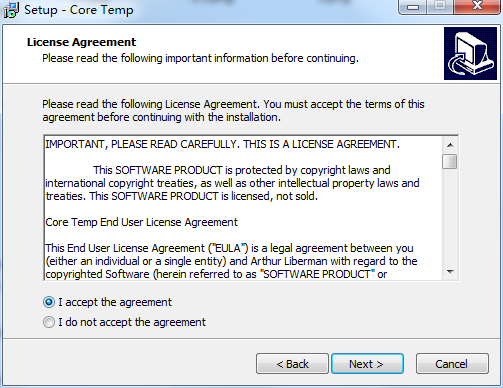
选择软件安装位置,点击browse可以修改默认在C盘的安装位置,建议大家选择安装在D盘,然后点击“next”
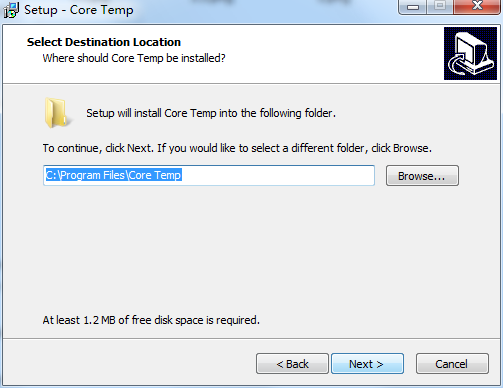
选择安装附件任务,默认即可,点击“next”
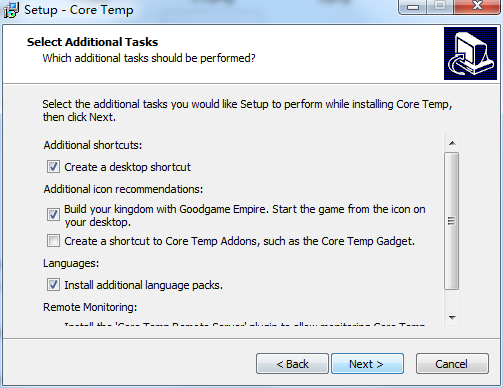
软件安装准备完毕,点击“install”
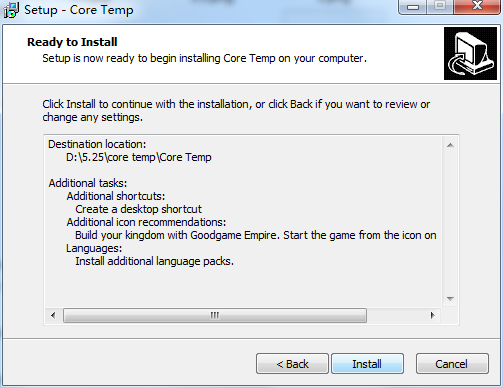
Core Temp官方版正在安装,我们耐心等待
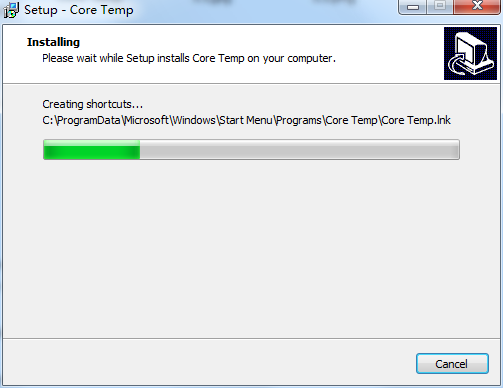
查看软件更新日志,点击next

软件安装成功,点击finish即可运行软件

Core Temp调试方法
1、之间的时间间隔设置每个温度读取(10 - 9999 ms)。
2、之间的时间间隔设置每个写入日志文件(等于读取间隔和高达99999 ms)。
3、切换日志开/关。
4、防止“CPU过热!“消息出现在经济过热的情况。
5、显示温度在华氏度——自我说明的。
6、开始minimzed——当检查将开始核心临时与主窗口隐藏。
7、显示Tj.Max三角洲。——将显示的输出在英特尔cpu DTS价值。
8、开始核心临时与Windows—选中复选框以使核心临时开始连同Windows。
Core Temp使用方法
中文设置方法:
options-settings
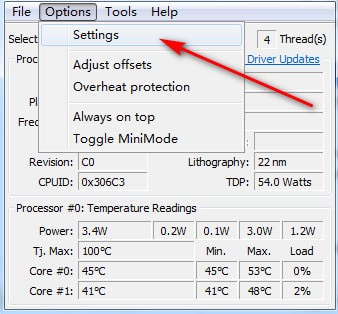
General-简体中文
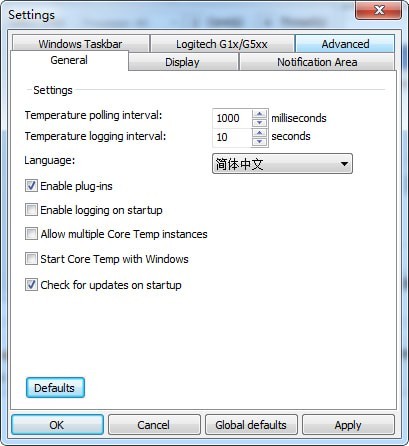
Core Temp常见问题
Core Temp官方版如何截屏?
运行Core Temp官方版,点击工具,点击截屏,选择保存位置即可。
Core Temp官方版如何切换到迷你模式?
运行Core Temp官方版,点击选项,点击切换到迷你模式即可。
同类软件对比
Open Hardware Monitor 是一款可以实时监视并显示电脑重要部件温度的软件。除此之外它还可以显示风扇转速、电压、CPU负载和时钟频率等信息。
Real Temp是一款专为Intel处理器开发的温度检测工具,支持各种单核心、双核心、四核心型号。它根据每个核心内集成的数字热敏传感器(DTS)报告其温度,并同时给出和最高允许温度(TjMax)的距离,提醒你注意保持清凉。
Core Temp更新日志
版本1.15.1 -
2019年8月29日
- 修复:32位Core Temp无法启动。
华军小编推荐:
Core Temp是一款非常实用、简单的工具,支持Intel处理器频率调制(Clock Modulation)检测,有兴趣的用户可以在华军软件园下载使用,另外还有众多同款同类软件提供下载,如:GPU Caps Viewer等。




































有用
有用
有用